多くのユーザー(私を含む)は、Windows8ベースのコンピュータにインストールされているプログラムを使用することが困難であることを見つける方法を見つけます。 だから私は、以前のオペレーティングシステム(Windows7、Vista、XPなど)のように、彼らはWindows8のデスクトップインターフェイス上にある間、インストールされたプログ).
コンピュータにインストールされているプログラムを表示するデフォルトのWindows8の方法は、”Metro”環境を使用することです。 チュートリアルに進む前に、windows8OSでは”すべてのプログラム”フォルダが”すべてのアプリ”に置き換えられていることを知っておくと便利です。 あなたはメトロインターフェイスを使用してインストールされたプログラムを表示したいのであれば、次のことができます:
- お使いのコンピュータ上のすべてのインストールされているアプリ(アプリケーション/プログラム)のリストを表示したり、インストールされているアプリ(プ
- Metroインターフェイス上で”Ctrl+Tab”を押して、インストールされているすべてのアプリを表示します。
- “Metro”インターフェイスの起動画面の空白の領域をマウスで右クリックし、”すべてのアプリ”を選択します。
空白の領域を右クリックします。

“すべてのアプリ”メニューを選択して、コンピュータにインストールされているすべてのプログラムを表示します。
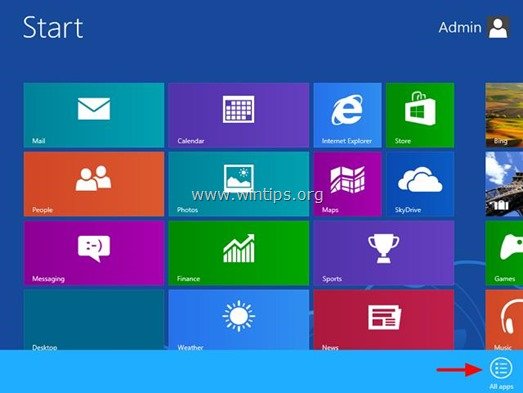
さて、古典的なシェルのように、それを行うには、外部アプリを使用せずに、Windows8のデスクトップインターフェイス上のプログラムのリストメニ
Windows8デスクトップモードでプログラムリストメニューを取り戻す方法。
ステップ1:”隠しファイル”ビューを有効にします。
まず、”隠しファイル”ビューを有効にします。 それを行うには:
1。 Windowsのコントロールパネルに移動し、「フォルダオプション」を開きます。
2. “表示”タブで、”隠しファイルのフォルダとドライブを表示する”オプションを有効にします。
注意:隠しファイルビューを有効にする方法の詳細な手順は、以下のリンクにあります:
- Windows7で隠しファイルを表示する方法
- Windowsで隠しファイルの表示を有効にする方法8
ステップ2:Windows8のタスクバーに「プログラムリスト」ツールバーを追加(表示)します。
今度は、タスクバーに”プログラムリスト”メニューツールバーを追加します。 それを行うには:
1。 デスクトップに移動し、タスクバーの空きスペースの上にマウスの”右クリック”キーを押します。
2. 表示されるメニューから、”ツールバー”>”新規ツールバー”を選択します。
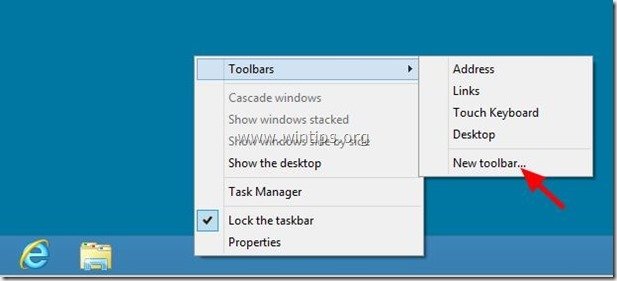
3. 次のパスに移動します。”C”:\ProgramData\Microsoft\Windows\スタートメニュー”を選択し、”プログラム”フォルダを選択します。
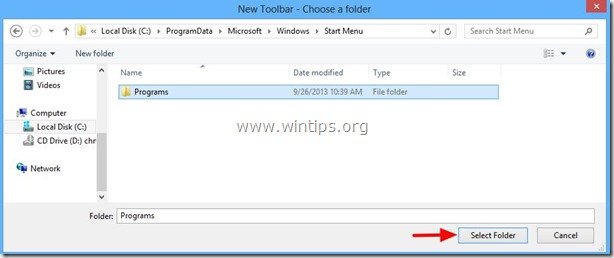
今から、Windows8のデスクトップインターフェイスを使用している間、あなたのtaskbarで表示される”プログラム”のリストのツールバーがあるべきです。
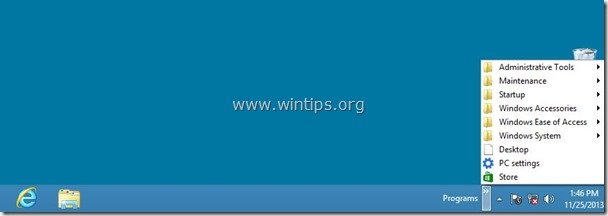
あなたの人生を簡単にするための追加のヒント:
ヒント1:”プログラム”リストツールバーをタスクバー上の任意の場所に移動します。
1. タスクバーの空きスペースを右クリックし、”タスクバーをロック”オプションのチェックを外します。
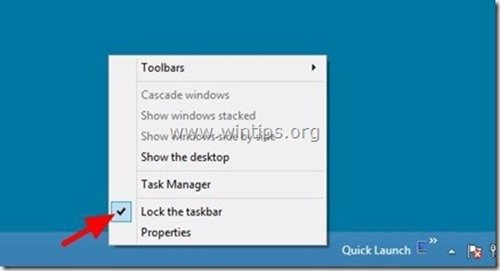
2. 次に、点線の上にマウスを置き(マウスの矢印が二重矢印として表示されるまで)、必要な場所(タスクバーの左側など)にドラッグします。
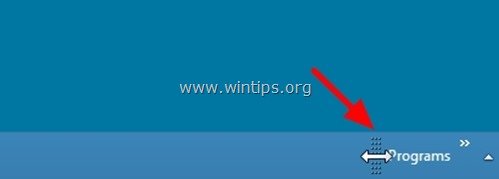
3. 最後に同じ操作を実行しますが、この時間は左にドラッグし、点線は固定されたアプリの左側にあります。
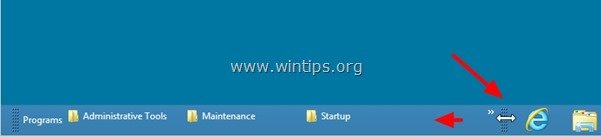
終了したら、再び空のタスクバーのスペースを右クリックし、”タスクバーをロック”をクリックします。
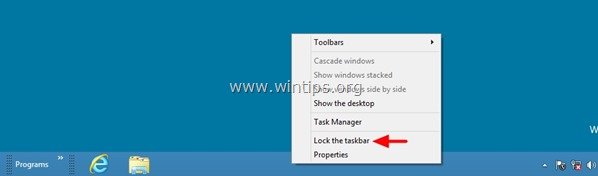
もう終わりだ!

ヒント2. プログラムリストツールバーにプログラムのショートカットを追加します(プログラムリストのカスタマイズ)。
既定のWindows8では、インストールされているプログラムのショートカットをハードディスク上の次の二つの場所に格納します:
- C:\ProgramData\Microsoft\Windows\Start
- C:\Users\<YourUserName>\AppData\Roaming\Microsoft\Windows\Start Menu\Programs
新しく作成されたプログラムリストのツールバーにインストールされているプログラムが見つからない場合は、2番目のパス(プロファイ:\Users\<YourUserName>\AppData\Roaming\Microsoft\Windows\Start Menu\Programs)をコピーして、不足しているプログラムのショートカットを最初の場所に貼り付けます(C:\ProgramData\Microsoft\Windows\Start メニュー\プログラム)。
:
- &をコピーして、デスクトップからその場所に任意のショートカットを貼り付けることができます。C:\ProgramData\Microsoft\Windows\Start Menu\Programs
- プログラムリストのツールバーに表示したくない場合は、同じ場所から任意のプログラムショートカットを削除できます。
: カスタマイズが終了したら、”隠しファイル/フォルダ”表示オプションを無効にすることを忘れないでください。

私たちは
私たちは私たちのチームに参加するためにパートタイムまたはフルタイムのテクニカルライターを探しています! それは、世界中のどこからでも資格のある技術者が応募できる遠隔地の立場です。 詳細はこちらをクリックしてください。